萬盛學電腦網 >> PowerPoint教程 >> PPT高級知識 >> PowerPoint2013中如何合並兩個PPT文件?
PowerPoint2013中如何合並兩個PPT文件?
我們這裡所說的PPT文件合並是指在某一個PPT中插入其他PPT中的某些或所有幻燈片,說起來,PPT合並好像沒有什麼更好的方法了吧,一起來看看吧。
具體操作方法如下:
1、用PowerPoint打開我們需要保留的某一個PPT,將光標定位到需要插入其他PPT的位置,然後切換到“開始”選項卡,選擇“幻燈片”組中“新建幻燈片”組下的“重用幻燈片”命令。

2、此時會打開“重用幻燈片”窗格,我們單擊“浏覽”按鈕下的“浏覽文件”選項。
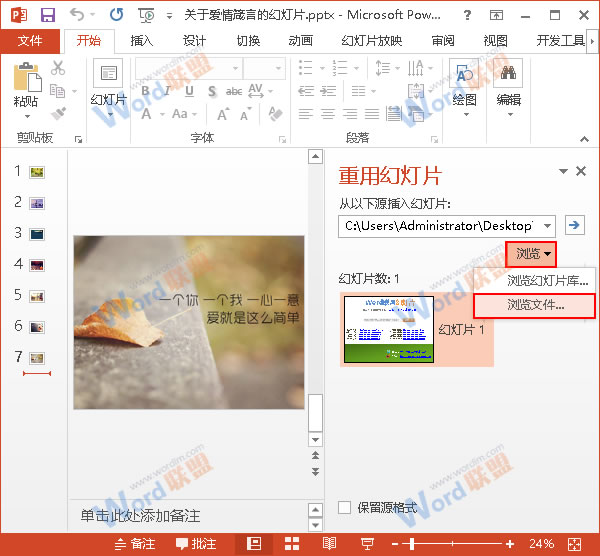
3、在彈出的“浏覽”窗格中,我們選中需要合並的其它PPT,然後單擊“打開”按鈕。
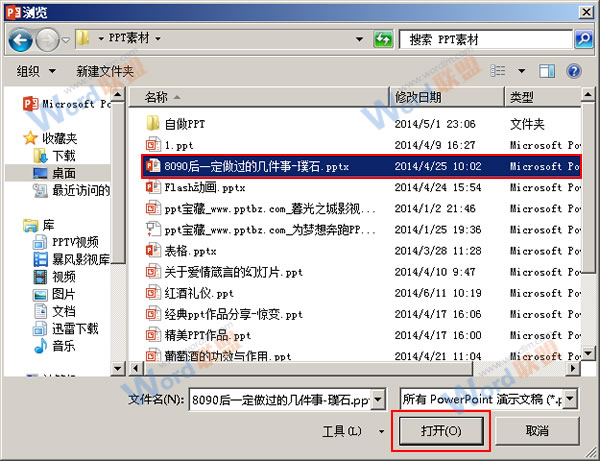
4、返回文稿,大家可以看到“重用幻燈片”窗格中出現了我們指定的PPT,並且每張幻燈片都是分開的,如果需要保留PPT原有的格式,那麼勾選“保留源格式”選項,然後按順序單擊需要插入的幻燈片,將其插入到現在打開的PPT文件中。
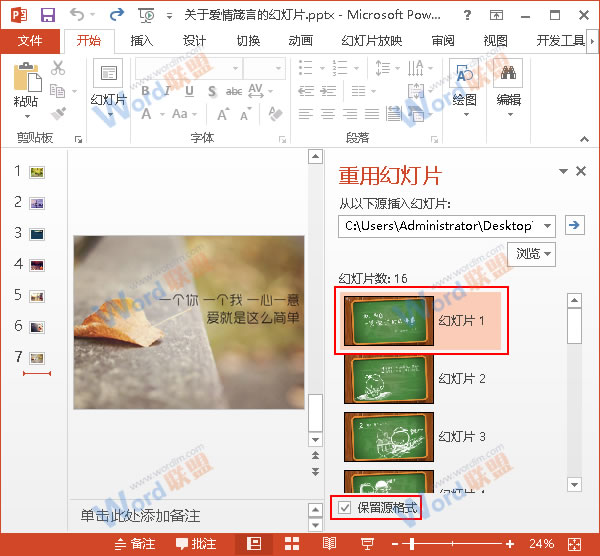
5、將所有需要的幻燈片插入進來後,單擊“重用幻燈片”窗格右上角的“關閉”按鈕。

6、返回文稿,查看合並之後的效果,如果滿意,大家可以將PPT另存。

.
PPT高級知識排行
办公软件推薦
相關文章
- 在PowerPoint2010中簡單制作文字閃爍特效教程
- 自定義PowerPoint2007的撤銷次數 電腦技術吧
- 為PowerPoint2003圖形設置動畫效果 電腦技術吧
- 在PowerPoint2003中繪制七色彩虹條形圖 電腦技術吧
- 如何建立PowerPoint2003自動更正項的例外? 電腦技術吧
- PowerPoint2007中圖片燒焦效果的制作 電腦技術吧
- 怎麼在PPT裡添加背景音樂,PowerPoint中插入背景音樂的教程! 電腦技術…
- 在PPT中插入浏覽器,讓PPT也WEB一把! 電腦技術吧
- 取樣PowerPoint2013演示文稿中未嵌入字體的背景圖片嗎? 電腦技術吧
- 在PowerPoint中插入指定Excel工作表的技巧 電腦技術吧
- 如何將Powerpoint文檔轉換為Word文檔? 電腦技術吧
copyright © 萬盛學電腦網 all rights reserved



